3 wspaniałe sposoby na to, jak inaczej zrobić menu Blu-ray
Menu Blu-ray to pierwsza rzecz, którą zobaczysz za każdym razem, gdy oglądasz wideo na odtwarzaczu Blu-ray. Pokazuje tytuł i podgląd filmów zapisanych na płycie. Być może jesteś ciekawy, jak umieścili sekcję menu na swojej płycie Blu-ray. Nie martw się, odpowiedź, której szukasz, znajduje się w tym artykule. Ten post zawiera różne programy, które możesz wypróbować, oraz samouczki jak zrobić menu Blu-ray za pomocą wspomnianych programów. Wiemy, że jesteś podekscytowany, więc nie przedłużajmy tego wprowadzenia i przejdźmy do pierwszej części tego posta.
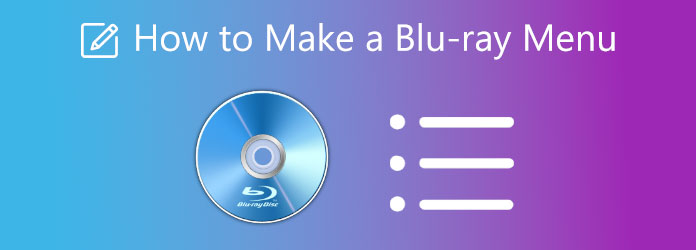
Jeśli zastanawiasz się, czy możesz dostosować menu Blu-ray, czy nie, odpowiedź brzmi tak, możesz. Istnieją aplikacje do tworzenia płyt DVD/Blu-ray, które mają funkcję modyfikowania i personalizowania menu Blu-ray. Chociaż niekoniecznie jest to ważne, dostosowanie menu nadaje mu osobisty charakter. Pomocne jest również zidentyfikowanie różnych plików wideo znajdujących się na płycie. Aby uczynić go bardziej wyjątkowym, niektóre programy pozwalają użytkownikom dodawać muzykę i obrazy w tle do menu Blu-ray. To świetnie, jeśli podarujesz go komuś takiemu jak przyjaciel lub krewny. Płyty można spersonalizować w różny sposób, w zależności od osoby, której je przekazujesz. Jeśli więc chcesz wiedzieć, jak stworzyć menu Blu-ray i dostosować je, możesz zapoznać się z następną sekcją tego artykułu.
Uwaga: tego produktu można używać wyłącznie do użytku osobistego.
Jeśli chcesz, aby program dostosował menu Blu-ray za pomocą domyślnych szablonów lub utworzył osobiście zaprojektowany szablon za darmo, wypróbuj Blu-ray Creator. Ten spektakularny program jest jednym z niezawodnych programów do tworzenia płyt Blu-ray. Posiada prosty interfejs użytkownika z dołączonym prostym przewodnikiem, dzięki któremu możesz efektywnie obsługiwać narzędzie. Dodatkowo posiada funkcję edycji wideo, która umożliwia przycinanie wideo, zmianę proporcji, umieszczanie znaków wodnych i dostosowywanie efektów wideo. Przy okazji, możesz nabyć ten program za darmo, ale tylko dla systemu operacyjnego Windows.
Podstawowe dane
Oto prosty przewodnik dotyczący tworzenia menu Blu-ray i nagrywania plików na płytę przy użyciu zalecanego programu.
Pobierz i zainstaluj nagrywarkę Blu-ray na swoim pulpicie. Uruchom narzędzie po instalacji, a następnie załaduj czystą płytę Blu-ray do komputera. Kliknij Dodaj pliki aby dodać filmy do programu do nagrywania plików.
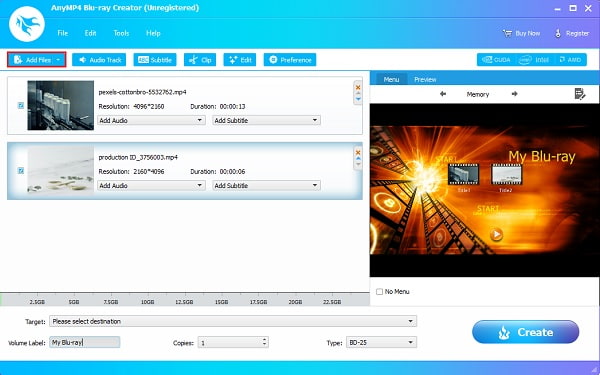
Popraw swoje filmy, zanim zapiszesz je na dysku. Aby to zrobić, dotknij przycisku Edytuj, a pojawi się wyskakujące okno. We wspomnianym oknie możesz zmienić proporcje, dostosować efekty wideo i dodać znak wodny. Jeśli masz wiele filmów, możesz dotknąć Stosuje się do wszystkich aby ustawić zmiany i wszystkie filmy. Kliknij Zamknij wyjść z okna.
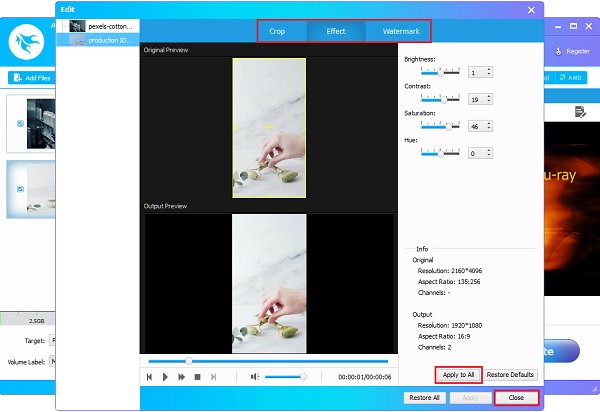
Stuknij w Menu Edycja ikonę, aby dostosować lub utworzyć nowy szablon menu. Pojawi się nowy interfejs okna, w którym możesz edytować szablony menu. Kliknij listę rozwijaną, aby wybrać Menu, Rama, Przycisk, Tekst. Wybierz dowolny z domyślnych projektów, aby utworzyć własny szablon.
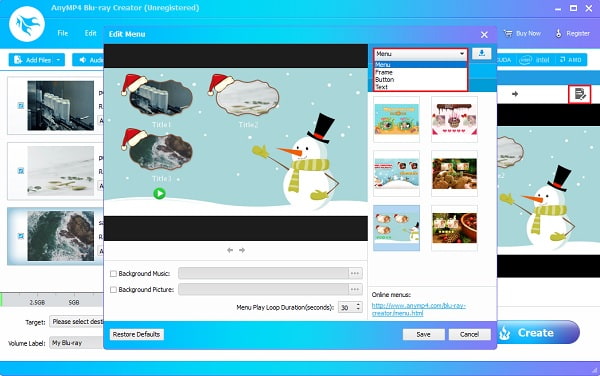
Zaznacz małe pole obok Muzyka w tle i Obraz tła aby dodać plik audio i zdjęcie z komputera. Kliknij Zapisz zamknąć okno.
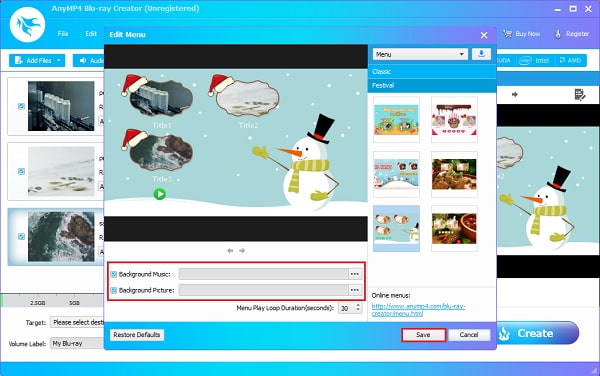
Masz możliwość zapisania go jako Blu-ray Folder lub Plik ISO na pulpicie lub przechowuj na Blu-ray Disc. Kran Stwórz aby nagrać wideo na czystą płytę. Poczekaj na zatrzymanie procesu przed zamknięciem programu.
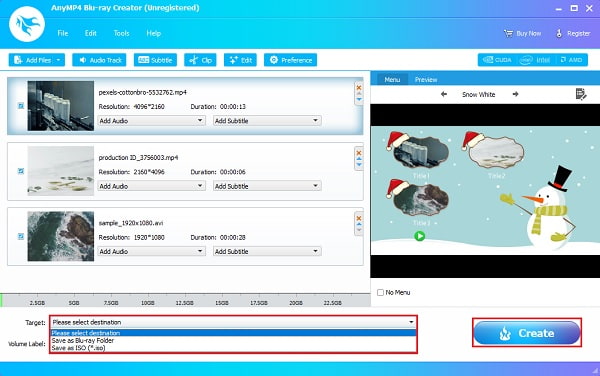
Uwaga: możesz używać tych produktów tylko do użytku osobistego.
Jeśli szukasz alternatywnych programów jako narzędzia do tworzenia kopii zapasowych na wypadek, gdyby Blu-ray Creator jest niedostępny, możesz wypróbować te dwa programy.
ImElfin Blu-ray Creator to program do nagrywania Blu-ray dla urządzeń z systemem Windows i Mac. I jak każdy inny program, umożliwia użytkownikom dostosowanie menu Blu-ray za pomocą różnych szablonów. Jest to również niezawodny program, ponieważ może nagrywać dowolny dźwięk i wideo bez szkody dla jakości. Jego wadą jest to, że ostatnia aktualizacja miała miejsce w 2013 roku.
Skorzystaj z poniższych kroków przewodnika, aby dowiedzieć się, jak utworzyć menu Blu-ray, aby prawidłowo korzystać z programu.
Pobierz imElfin Blu-ray Creator i zainstaluj go na swoim komputerze.
Po zainstalowaniu włóż płytę, a następnie otwórz program i kliknij Dodaj pliki wideo importować filmy do aplikacji.
Dotknij i wybierz żądane szablony, z których możesz korzystać bezpłatnie w prawej części programu. Możesz wybrać te domyślne lub stworzyć własny projekt.
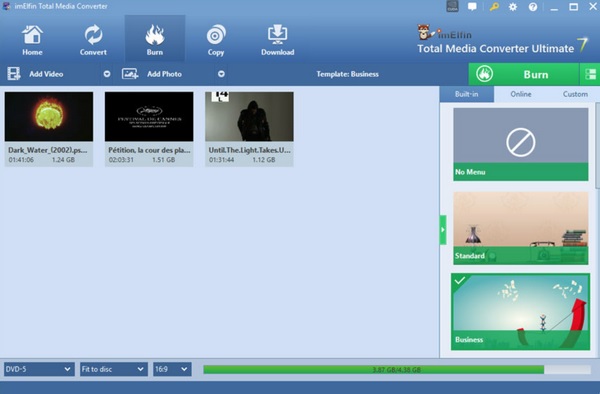
Po zakończeniu dostosowywania proporcji i wybierania jakości płyty naciśnij przycisk Spalić ikonę, aby rozpocząć nagrywanie wideo na płytę Blu-ray.
Leawo Blu-ray Creator to świetny program do nagrywania płyt, który pozwala użytkownikom szybko nagrywać filmy i zdjęcia w różnych formatach plików. Ma 40 szablonów menu dysku, które dają wiele motywów do wyboru. Posiada również funkcję edycji do przycinania, przycinania i dodawania efektów 3D oraz innych narzędzi do ulepszania wideo. Darmowa wersja zawiera wyskakujące reklamy, które mogą być denerwujące dla niektórych użytkowników.
Oto jak utworzyć menu Blu-ray za pomocą Leawo Blu-ray Creator i postępuj zgodnie z instrukcjami.
Pobierz Leawo Blu-ray Creator i zainstaluj go na swoim pulpicie. Włóż czystą płytę i otwórz program.
Wystarczy kliknąć Dodaj wideo lub przeciągnij plik do głównego interfejsu, aby dodać plik wideo.
Możesz teraz modyfikować menu Blu-ray. Możesz wybrać gotowy szablon lub utworzyć nowy. Stuknij w Długopis ikonę, aby zaprojektować własny szablon, dodając muzykę w tle, obraz i projekt przycisku. Możesz także edytować tytuł i tło menu Blu-ray.
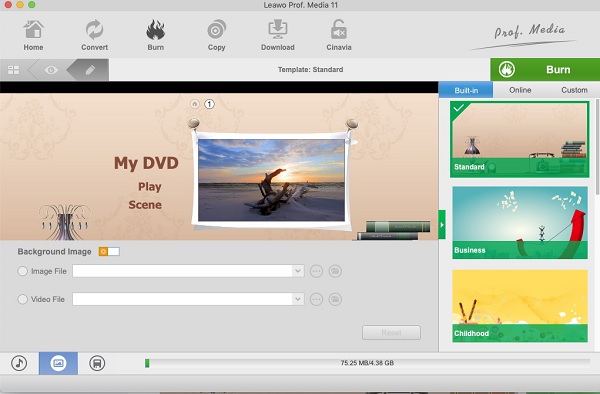
Kliknij Spalić ikonę, aby rozpocząć proces nagrywania płyty. Dotknij i wybierz jedną z następujących opcji: Wypal do, Etykieta płyty, Zapisz do. Poczekaj, aż się zakończy, aby móc zamknąć program.
Dalsze czytanie:
Najlepsze recenzje oprogramowania 3 AVI na Blu-ray na rok 2024
Najlepsze konwertery 3 MPEG na Blu-ray dla platform Windows i Mac
1. Skąd wzięła się nazwa Blu-ray?
Nazwa Blu-ray wzięła swoją nazwę od niebiesko-fioletowego lasera, którego używa do odczytu płyty Blu-ray. Niebieski laser umożliwia przechowywanie większej ilości informacji z większą gęstością.
2. Czy lepiej jest nagrywać dyski Blu-ray z mniejszą prędkością?
TAk. Lepiej jest zmniejszyć prędkość nagrywania Blu-ray, jeśli martwisz się, że wideo ulegnie uszkodzeniu lub jeśli plik multimedialny jest podejrzany przy maksymalnej prędkości. Możesz zmniejszyć prędkość o połowę, ale nie mniej.
3. Jak otworzyć folder Blu-ray?
Oto krótki przewodnik po otwarciu folderu Blu-ray.
– Kliknij folder Blu-ray bezpośrednio na komputerze
– Dotknij Otwórz dysk, a następnie Otwórz folder w oknie.
– Wybierz folder BDMV, znajdź folder, który chcesz oglądać, a następnie kliknij Wybierz folder.
Proszę bardzo, zrozumiałeś jak zrobić menu Blu-ray bez nikogo, kto by cię uczył, a to już jest wielkie osiągnięcie. Zwłaszcza jeśli używasz niezawodnego i wydajnego programu, takiego jak Blu-ray Creator. Ten program może pomóc w stworzeniu menu Blu-ray w dowolny sposób. Nie tylko to, może nagrywać dyski Blu-ray w błyskawicznym tempie bez utraty jakości. Ten program Cię nie zawiedzie.
Więcej Reading
2 sposoby konwersji MP4 na Blu-ray online i offline
Kliknij ten post, aby dowiedzieć się, jak natychmiast tworzyć dyski Blu-ray z plików MP4. Odkryjmy najlepsze narzędzia do wykorzystania w procedurach offline i online.
3 proste sposoby idealnego nagrywania filmów z iMovie na Blu-ray
Poznaj trzy przydatne metody, które mogą pomóc w bezproblemowym nagrywaniu filmów iMovie na Blu-ray na komputerze Mac. Ten post zawiera wszystkie niezbędne informacje, których będziesz potrzebować.
2 sposoby konwertowania plików ISO na MP4 w systemach Windows i Mac
Jeśli chcesz wiedzieć, jak przekonwertować plik ISO na MP4 i zapisać go na swoim komputerze, możesz przeczytać ten post, aby poznać metody 2, aby zrealizować go w systemie Windows i Mac.
3 Najlepsze konwertery Blu-ray na MP4 na PC 2024 [100% bezpieczne]
Dowiedz się więcej o tych godnych zaufania konwerterach Blu-ray na MP4. Ten post mówi o zaletach i wadach oraz o krokach, jak bezpiecznie wyodrębnić i przekonwertować na MP4.
Utwórz Blu-ray